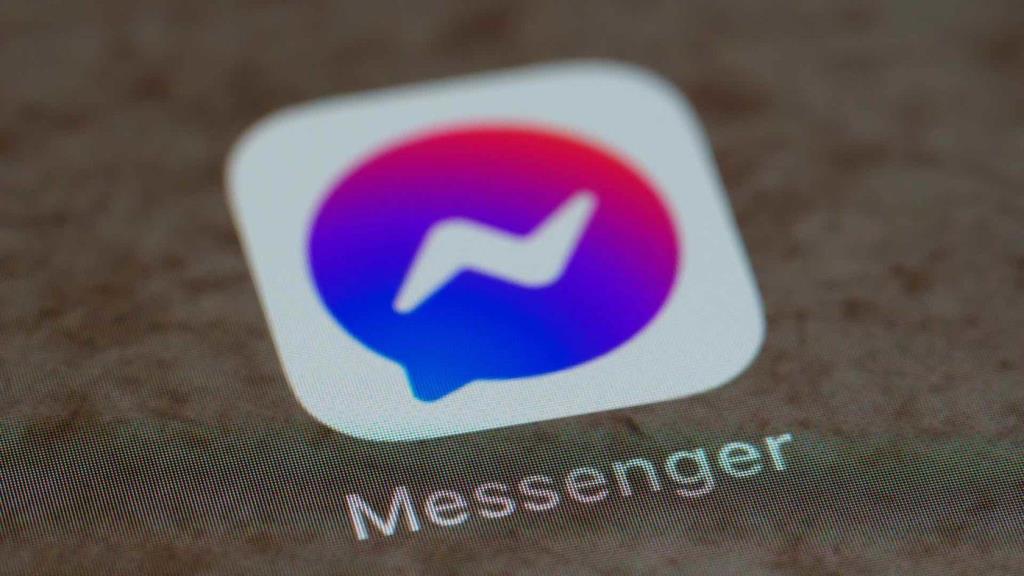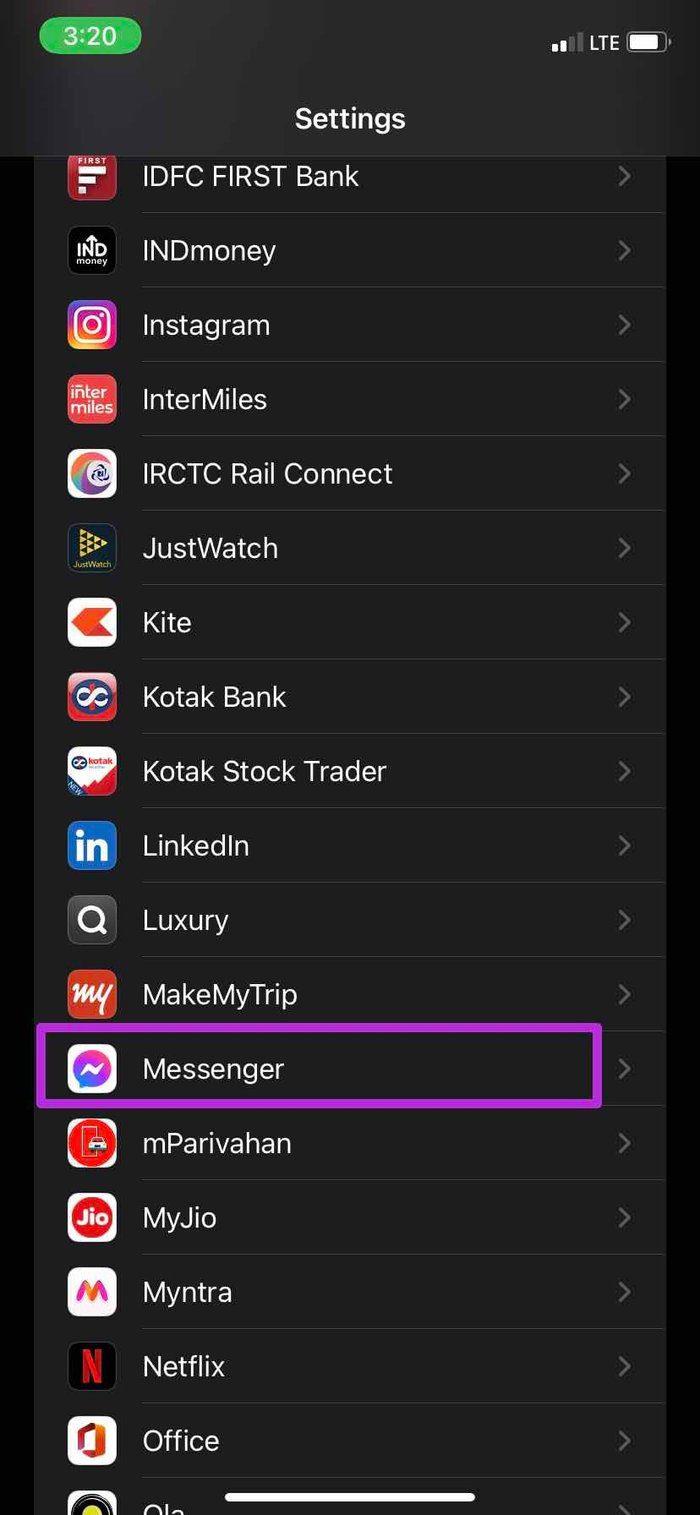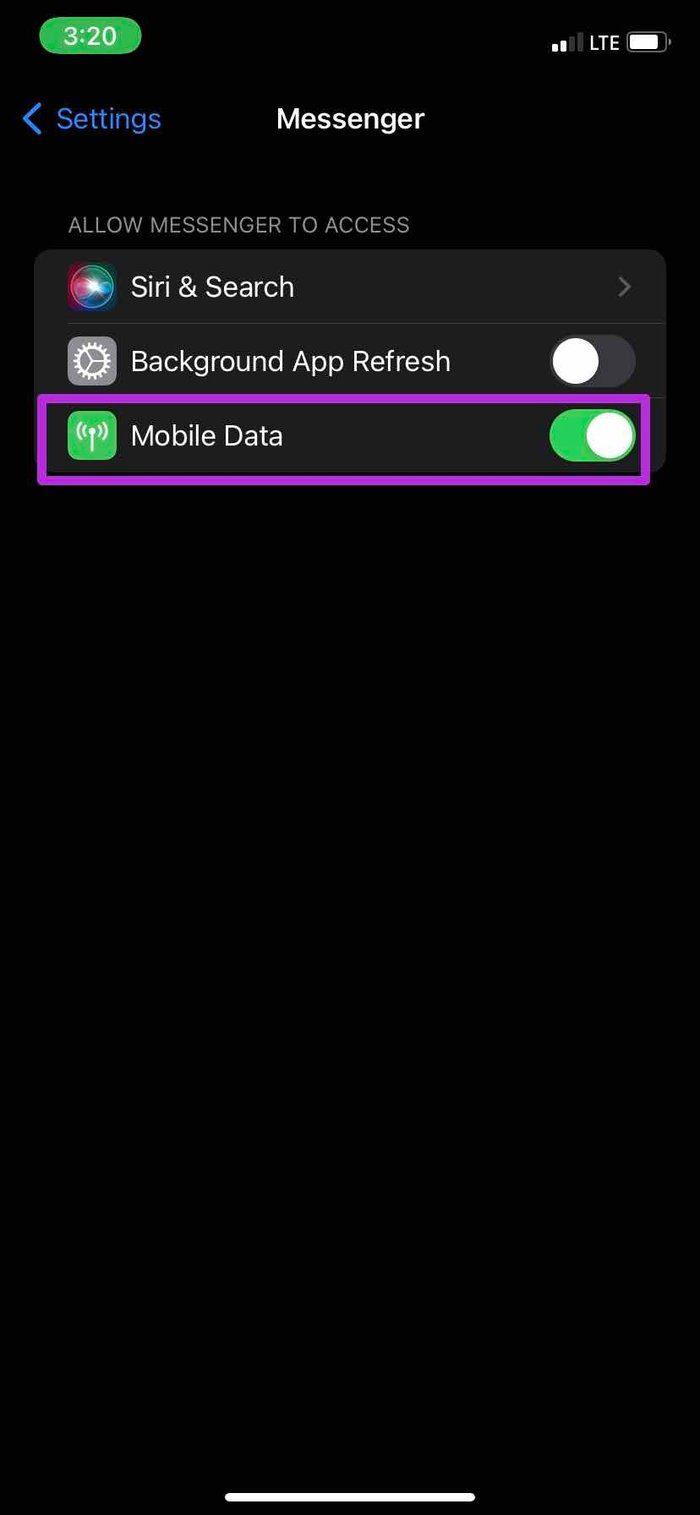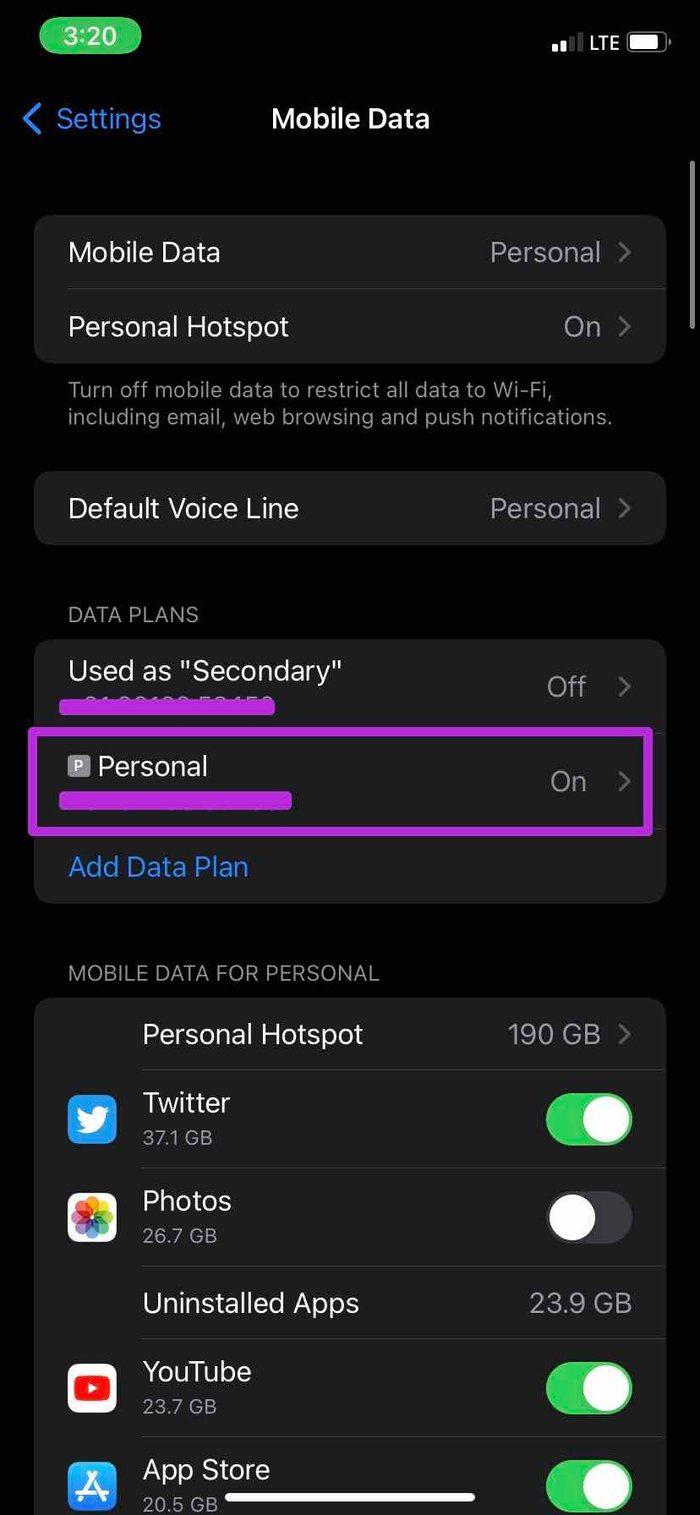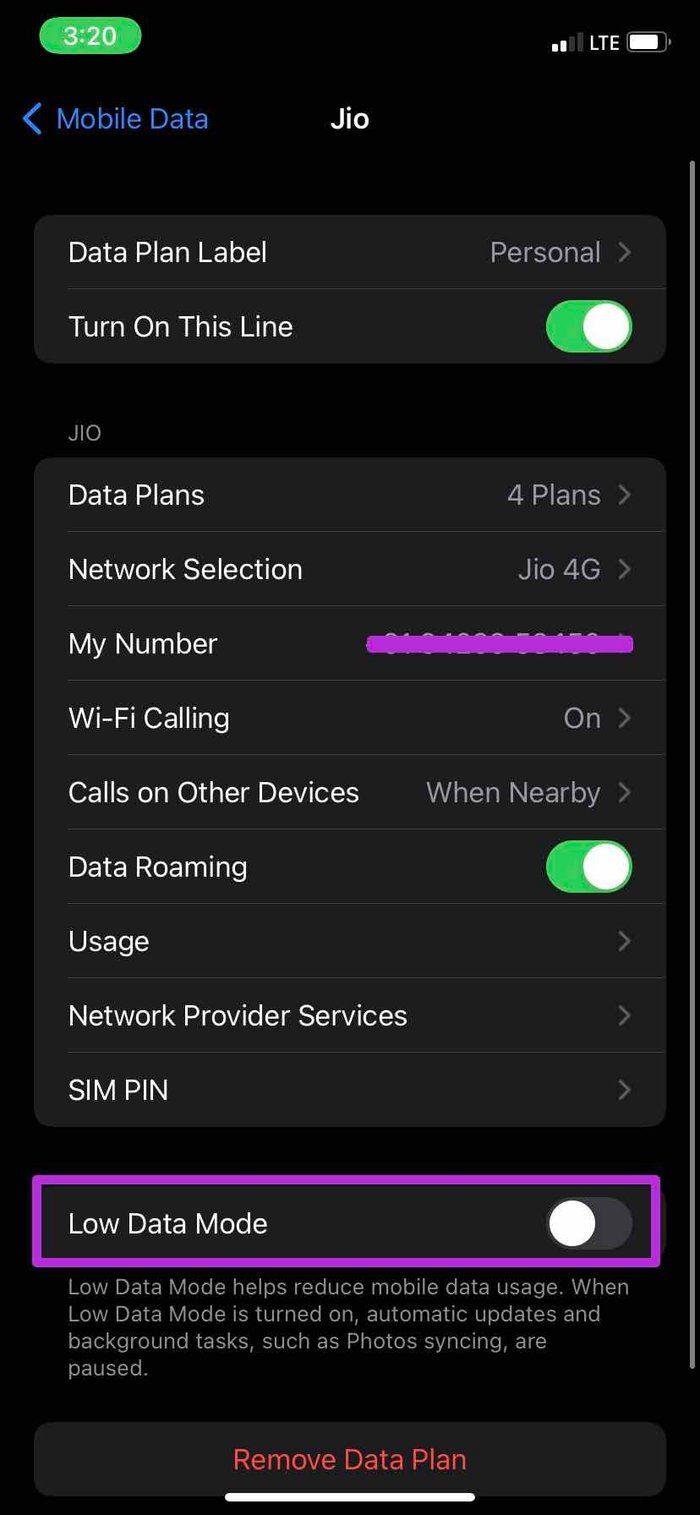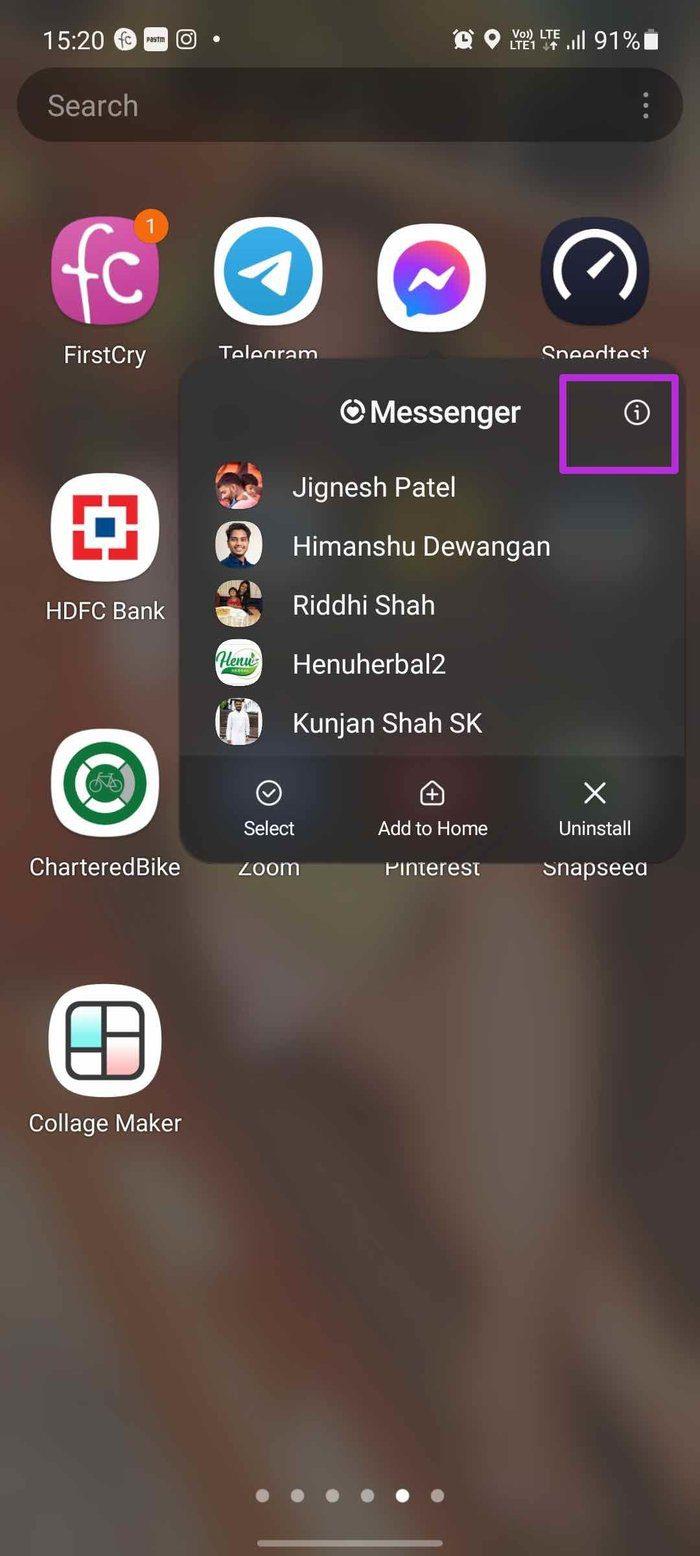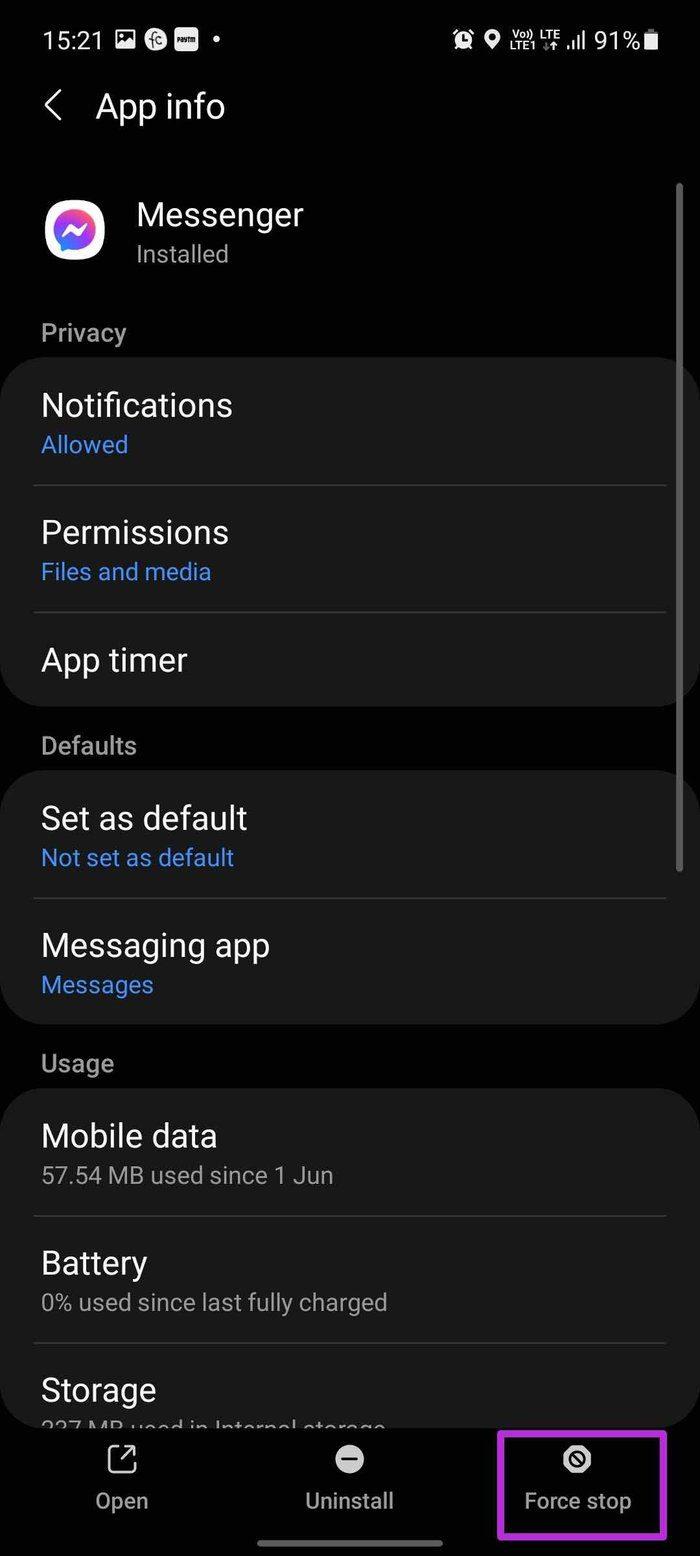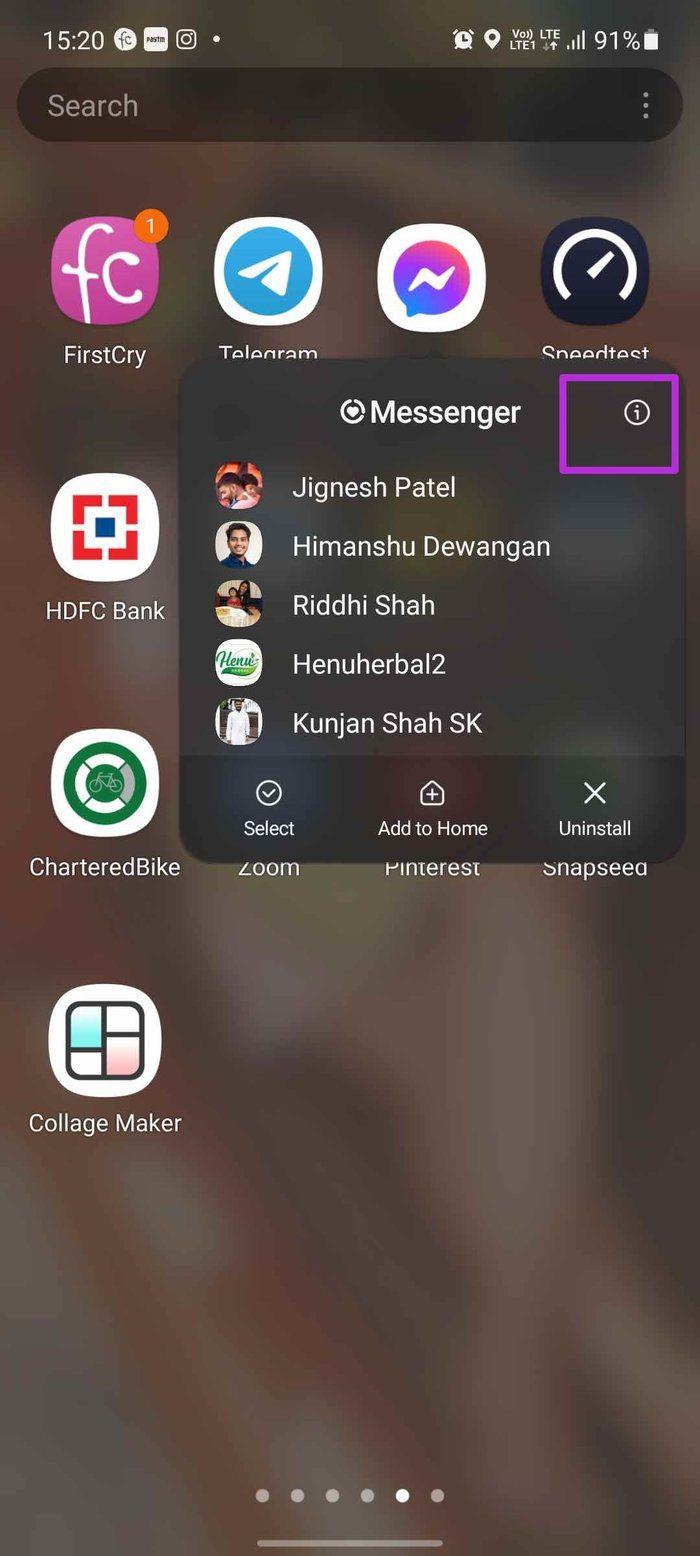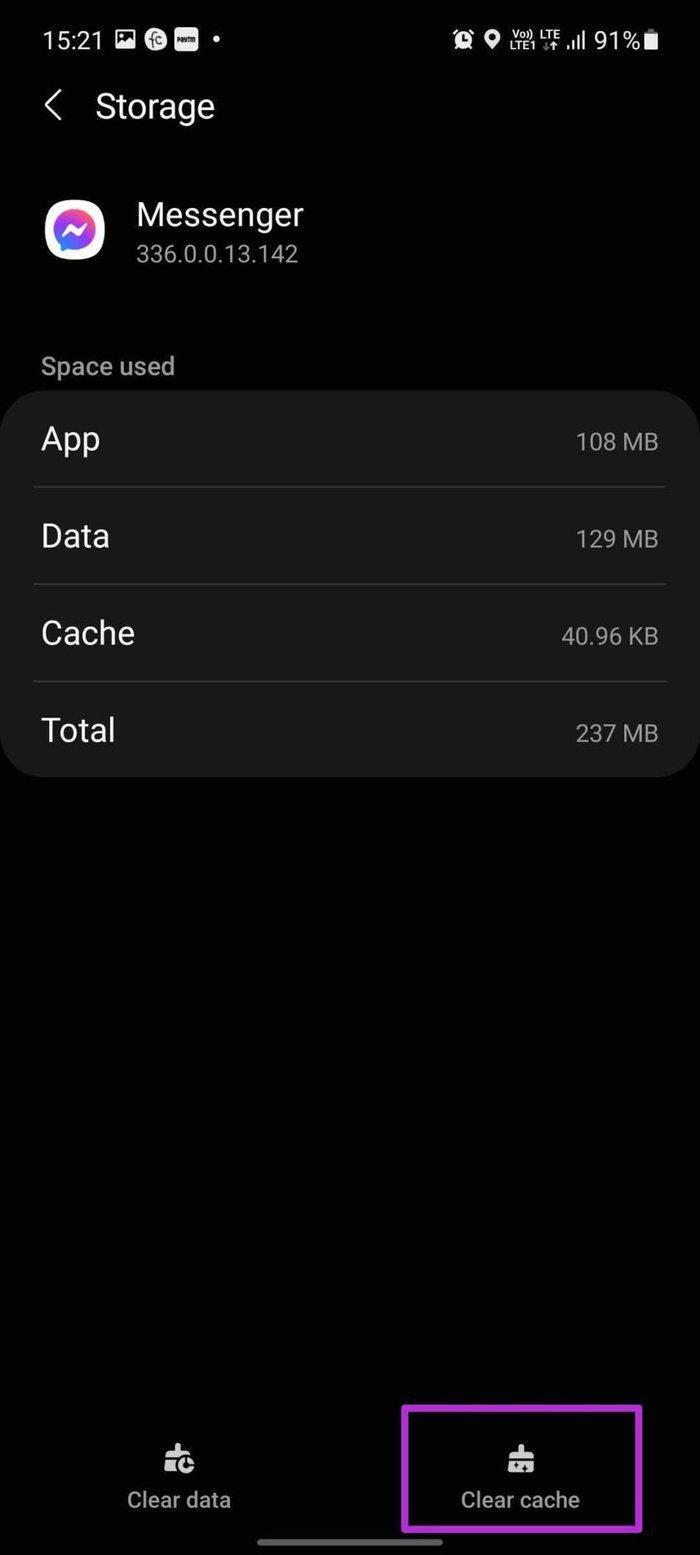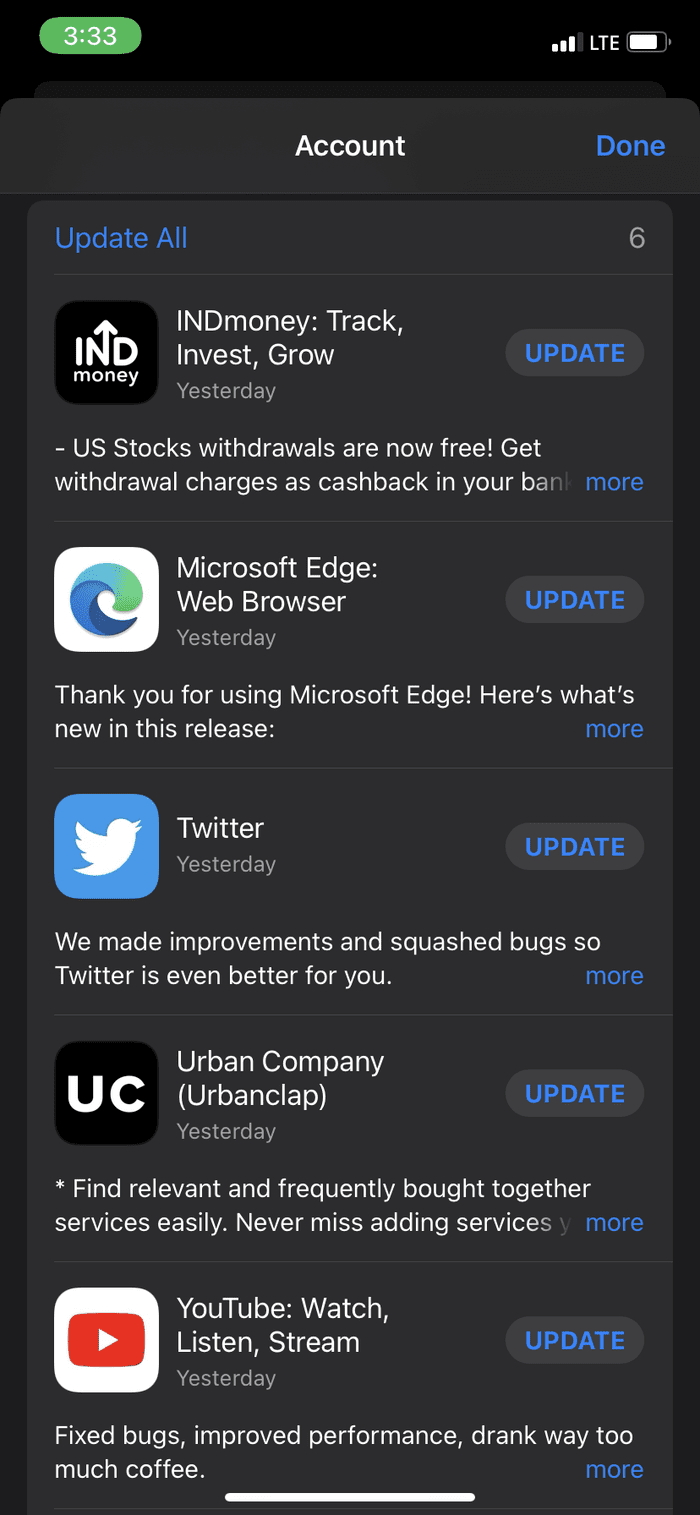Con temas, pegatinas, emojis y toneladas de otras características, Messenger se siente inflado. A veces, la aplicación no se abre en el móvil, no envía mensajes y, en un fiasco reciente, Facebook Messenger no muestra los mensajes recientes. Si sufre de más tarde, es hora de solucionar el problema.
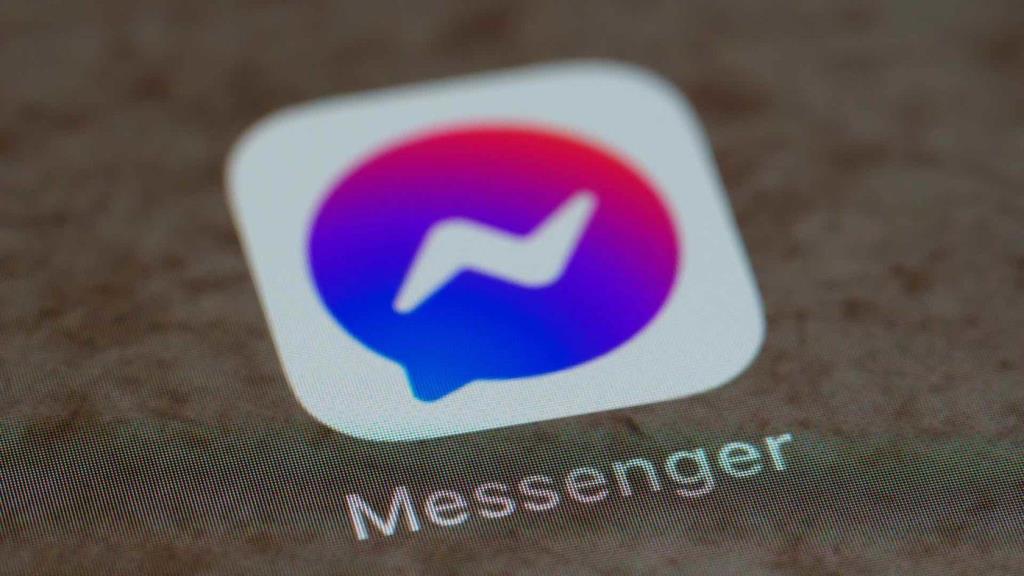
Si Facebook Messenger no te muestra los mensajes recientes, puede resultar confuso. Es posible que se quede esperando que lleguen nuevos mensajes y luego responda en consecuencia. Arreglemos el problema de Facebook Messenger que no muestra los mensajes.
1. Habilitar datos móviles para Messenger (iPhone)
Si ha deshabilitado los datos móviles para Messenger, es hora de habilitarlos desde la aplicación Configuración. Esto es lo que debe hacer.
Paso 1: Abra la aplicación Configuración en iPhone.
Paso 2: desplácese hasta la aplicación Messenger.
Paso 3: habilite la alternancia de datos móviles en el siguiente menú.
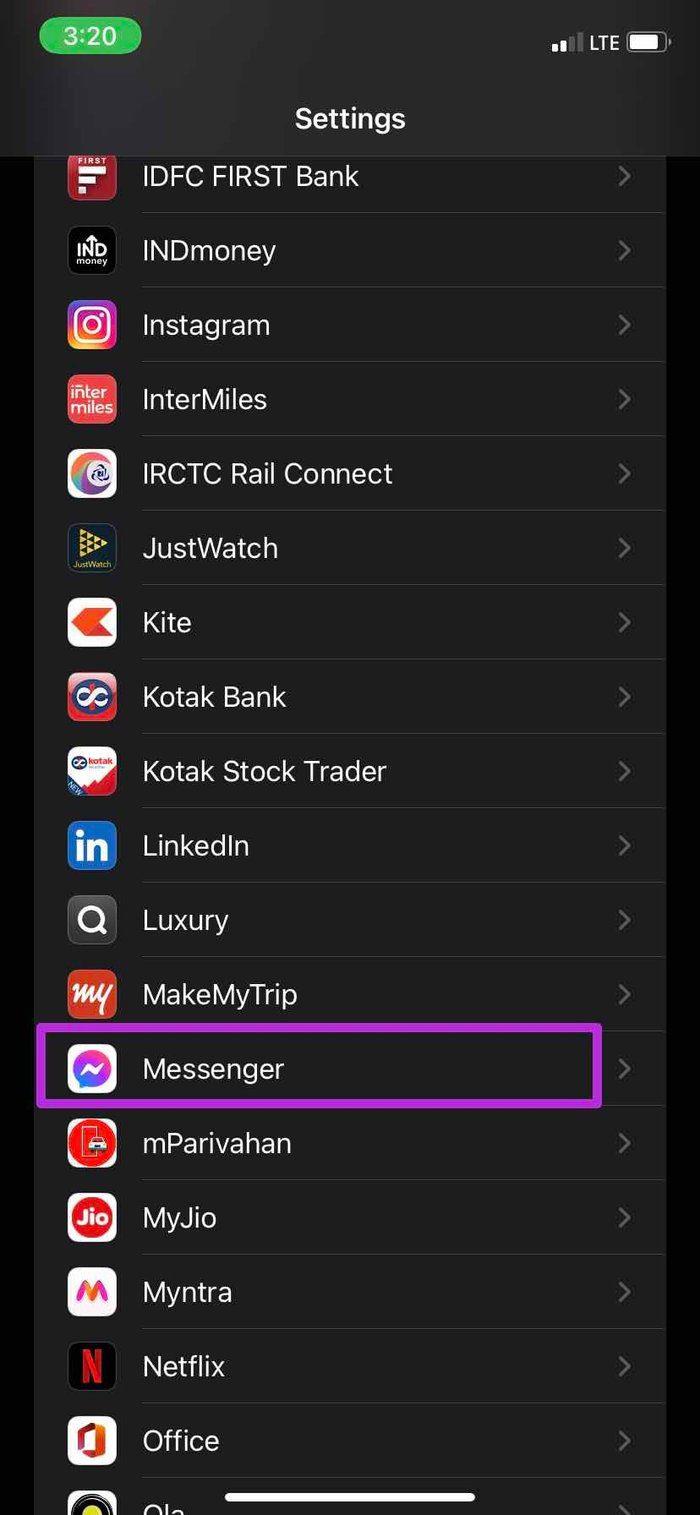
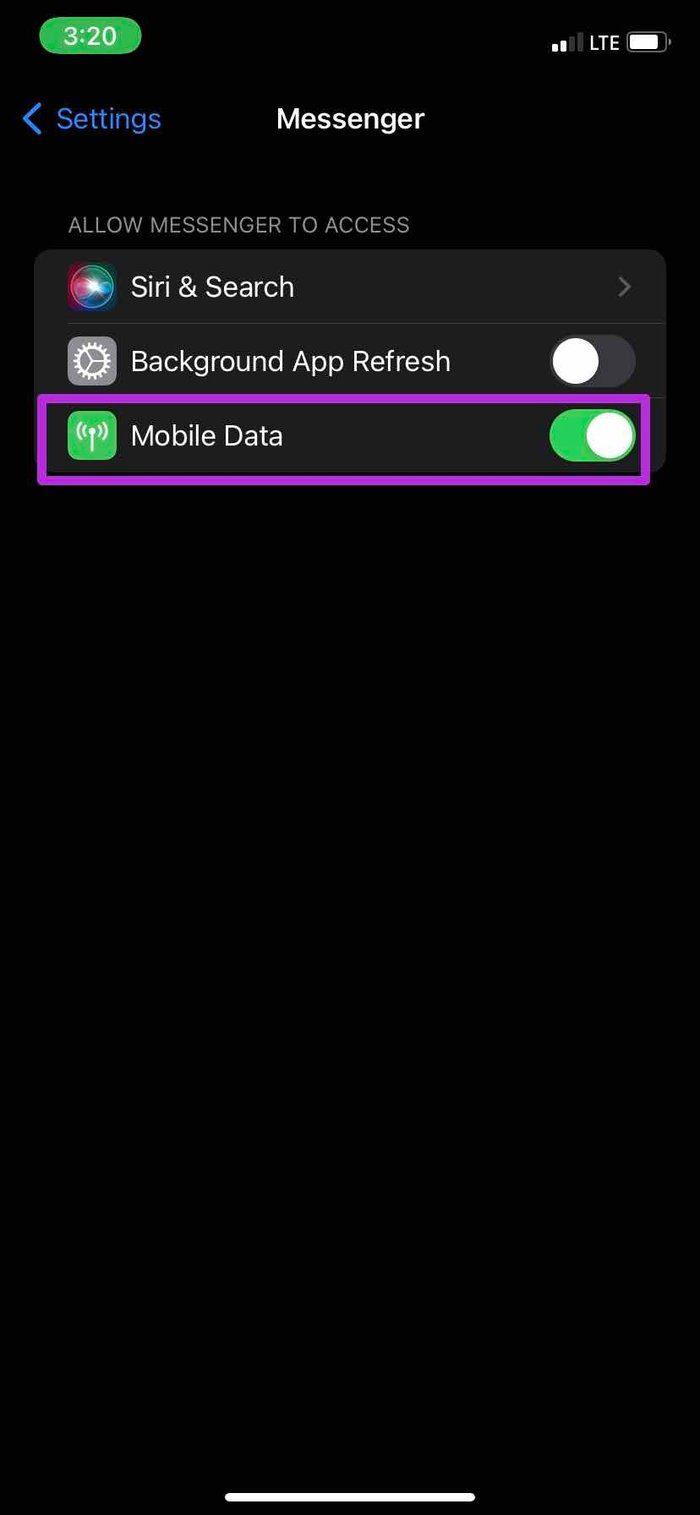
Abra la aplicación Messenger y debería ver nuevos mensajes en la aplicación.
2. Deshabilitar el modo de datos bajos (iPhone)
El modo de datos bajos ayuda a reducir el uso de datos móviles. Cuando el modo Low Dara está activado, las actualizaciones automáticas y las tareas en segundo plano se pausan, como la sincronización de fotos. Si está en una red móvil lenta, tendrá problemas con Facebook Messenger que no muestra mensajes.
Debe deshabilitar el modo de datos bajos en iPhone. Así es cómo.
Paso 1: Abra la aplicación Configuración en iPhone.
Paso 2: Ve al menú Datos móviles.
Paso 3: Seleccione su SIM principal.
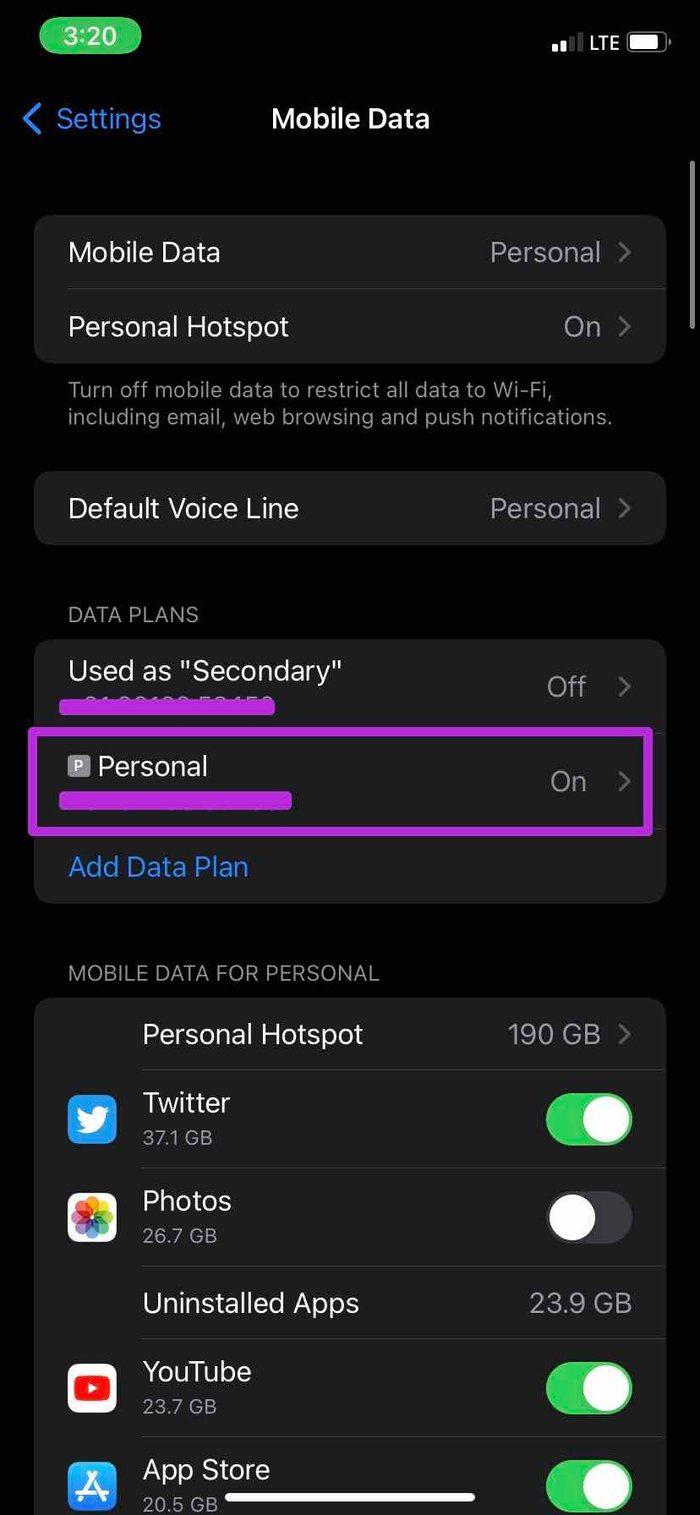
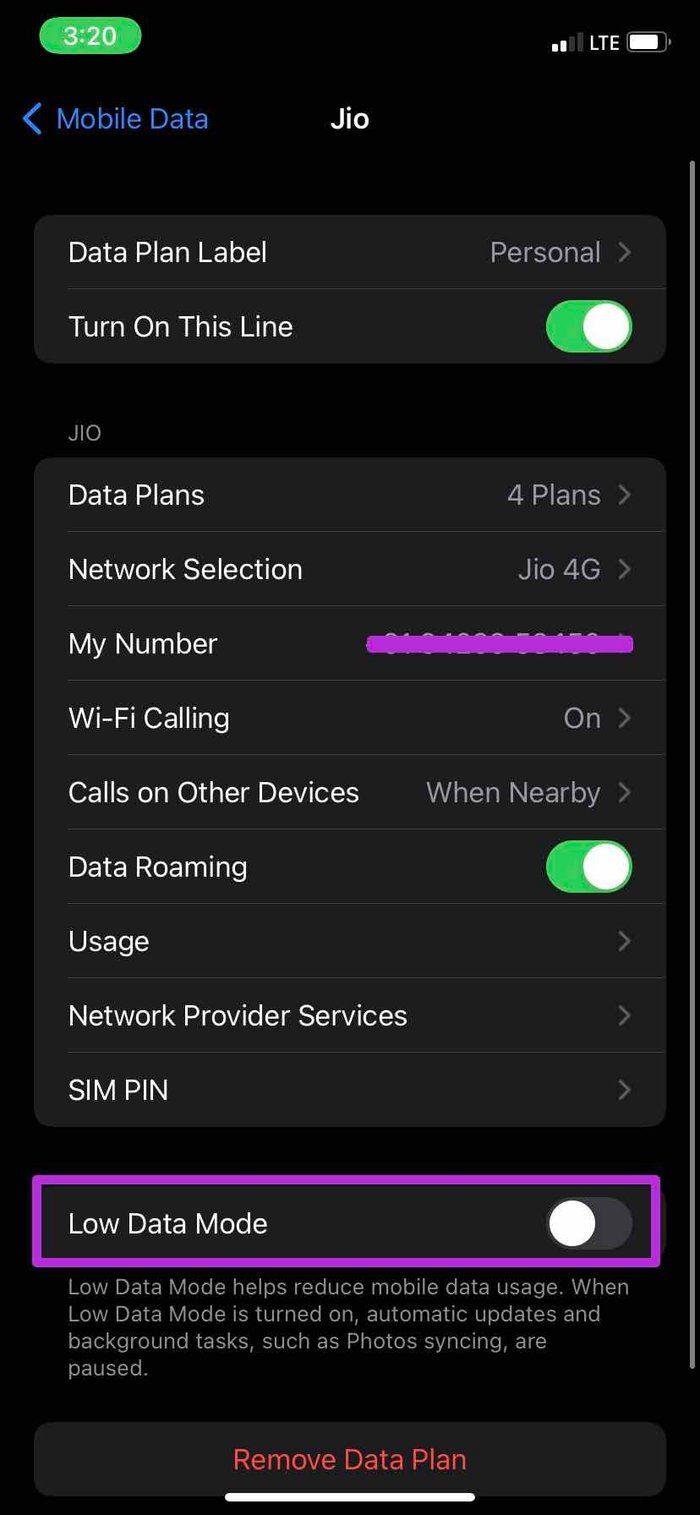
Paso 4: deshabilite el 'Modo de datos bajos' en el siguiente menú.
Abra la aplicación Facebook Messenger y estará listo para recibir nuevos mensajes en su cuenta.
3. Verifique los servidores de Facebook
Recientemente, la empresa sufrió un gran tiempo de inactividad y todos sus servicios, incluidos WhatsApp, Instagram y Messenger, permanecieron inactivos durante horas.
Puede usar Twitter o sitios web como Downdetector para confirmar el tiempo de inactividad del servidor de Facebook. Visite Downdetector desde el enlace de arriba y busque Messenger. Notarás picos altos de indignación.
Deje que Facebook solucione el problema por su parte y luego podrá ver los nuevos mensajes en la aplicación Messenger.
4. Forzar parada de mensajería (Android)
Si la aplicación Facebook Messenger está funcionando, puede forzar la detención de la aplicación y sus servicios relacionados desde el menú de información de la aplicación. Así es cómo.
Paso 1: busque la aplicación Messenger desde la pantalla de inicio o el menú del cajón de la aplicación.
Paso 2: Mantenga presionado el ícono de la aplicación y abra el menú de información de la aplicación.
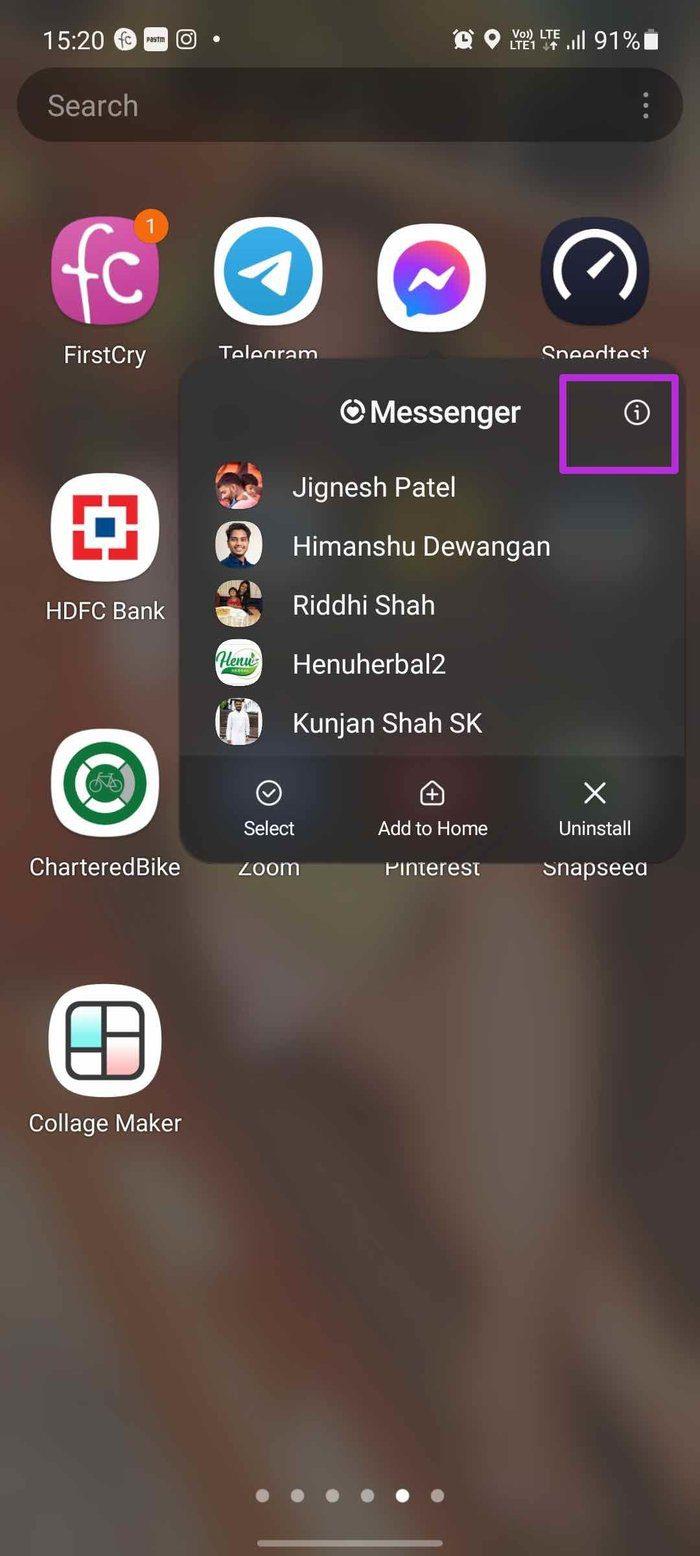
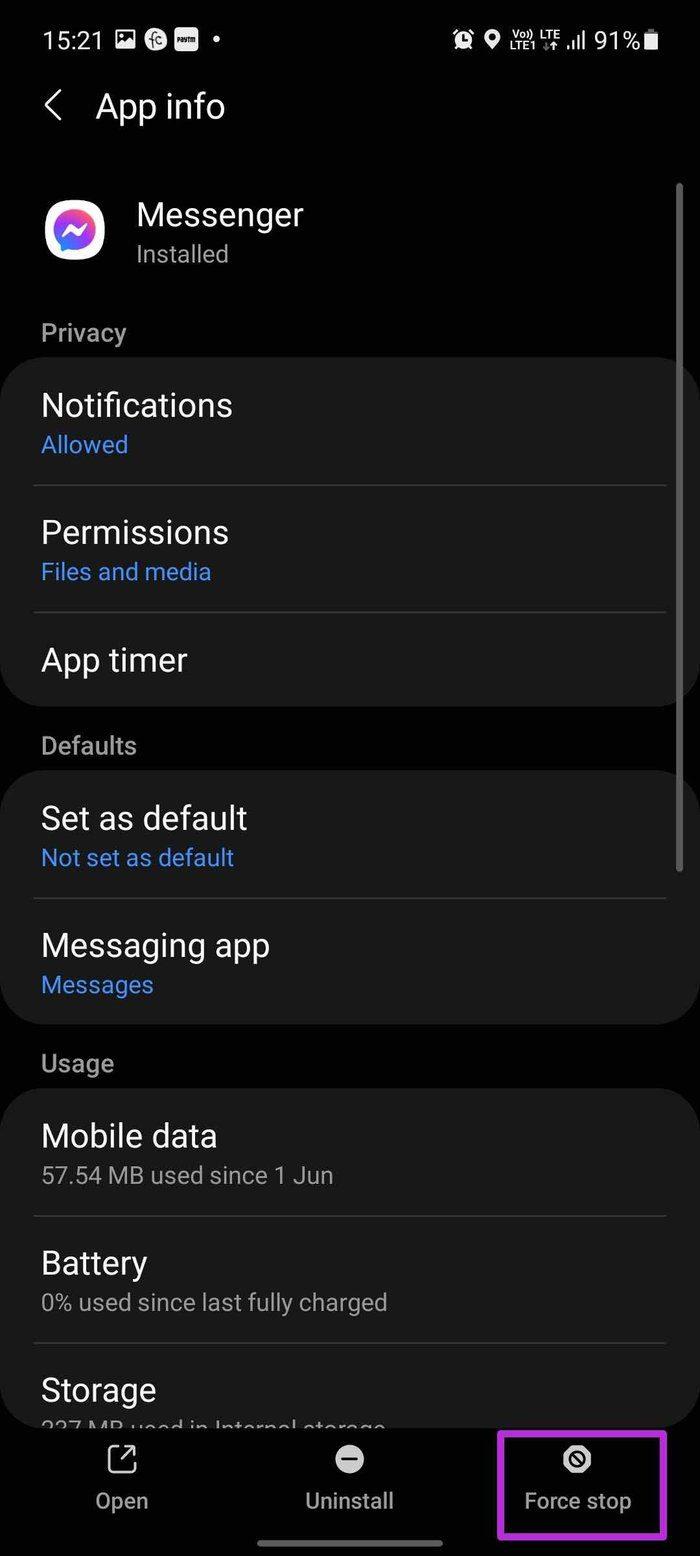
Paso 3: Fuerce la detención de Messenger e intente abrirlo nuevamente.
Recibirás nuevos mensajes en la aplicación.
5. Borrar caché de Messenger (Android)
Este truco se aplica a los usuarios avanzados. Si es un gran usuario de Messenger, la aplicación puede recopilar muchos datos de caché en segundo plano. La sobrecarga de dicho caché puede hacer que Messenger no muestre los mensajes más recientes en Android. Debe borrar el caché de Messenger y volver a intentarlo.
Paso 1: mantenga presionado el ícono de la aplicación Messenger y abra el menú de información de la aplicación.
Paso 2: Ve al menú Almacenamiento.
Paso 3: toca Borrar caché en el botón inferior.
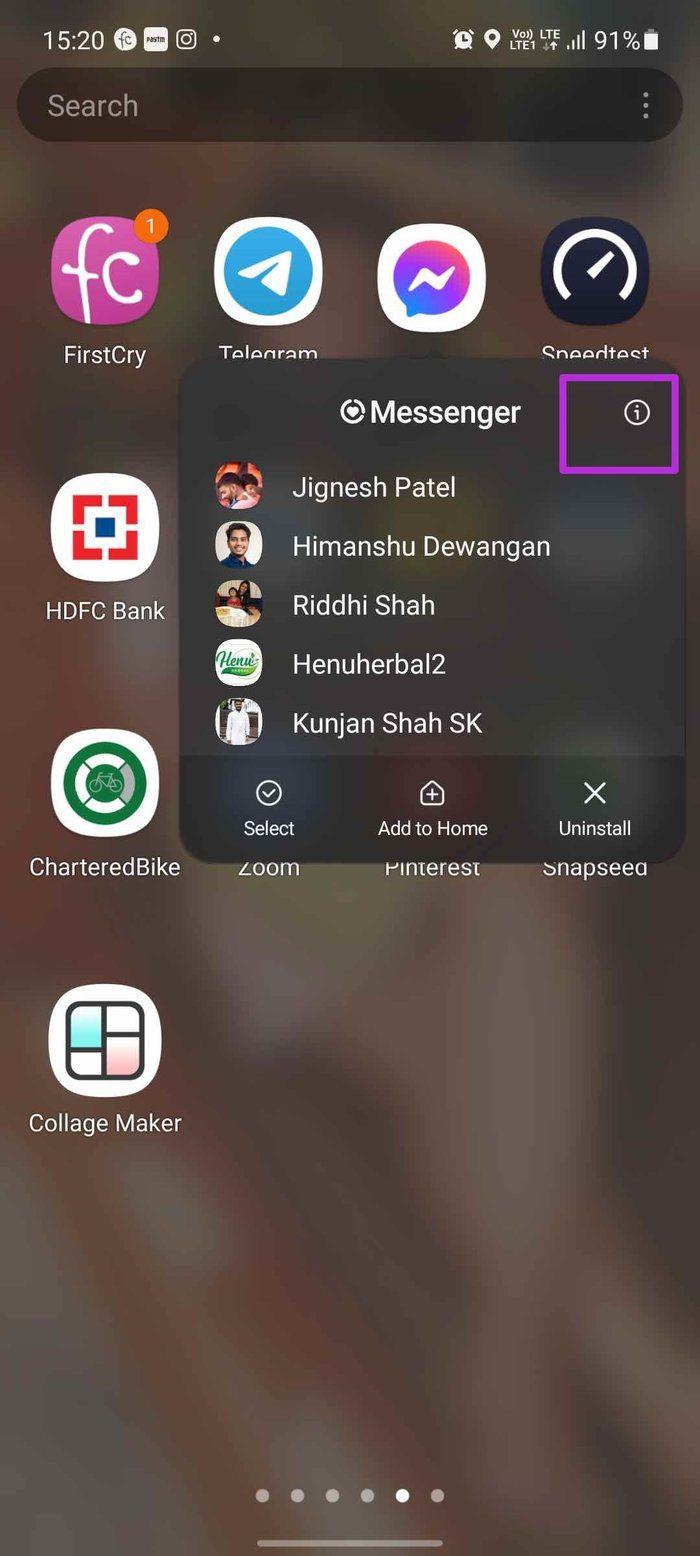
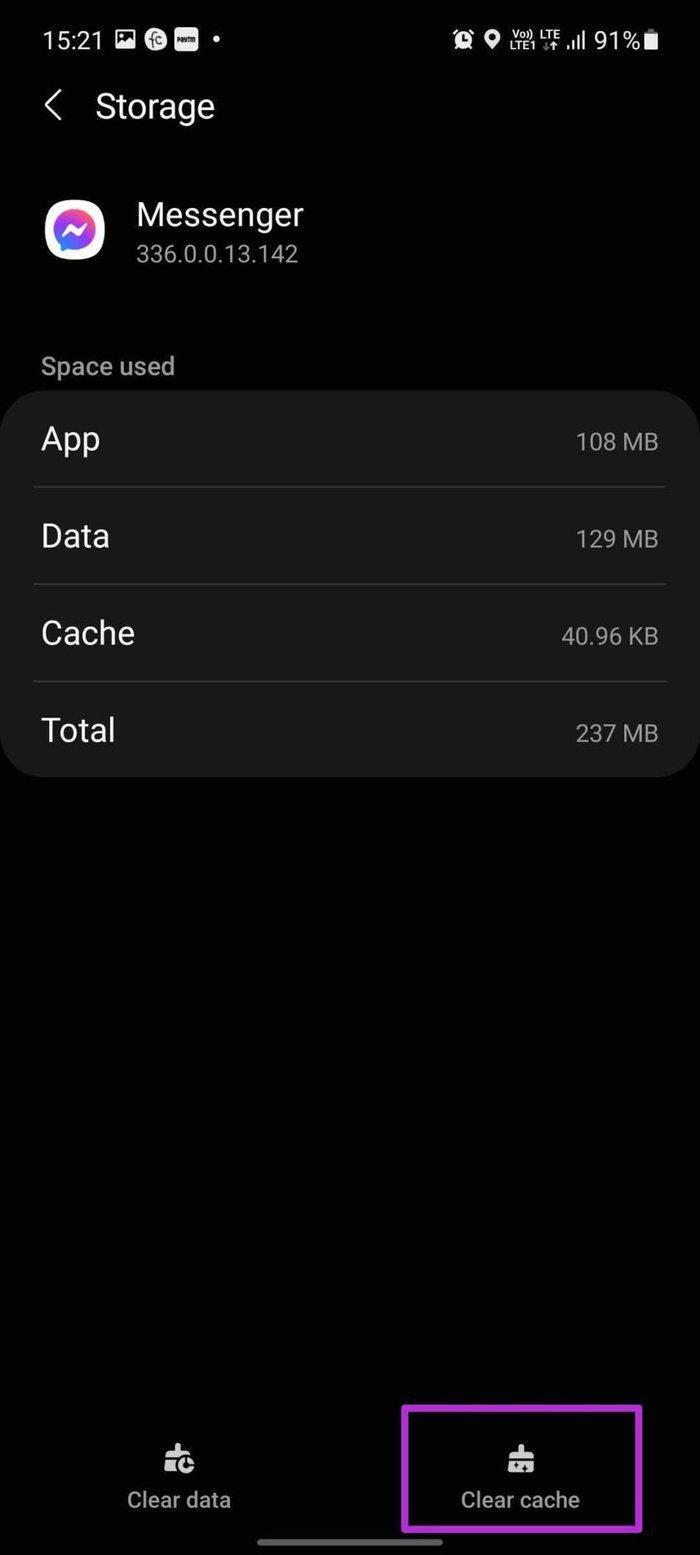
6. Actualizar la aplicación de mensajería
Facebook Messenger que no muestra los mensajes puede deberse a una aplicación desactualizada en su iPhone o Android. Después de todo, no todo el mundo tiene la costumbre de actualizar las aplicaciones en sus teléfonos.
Puede ir a Google Play Store o Apple App Store y actualizar la aplicación Messenger a la última versión.
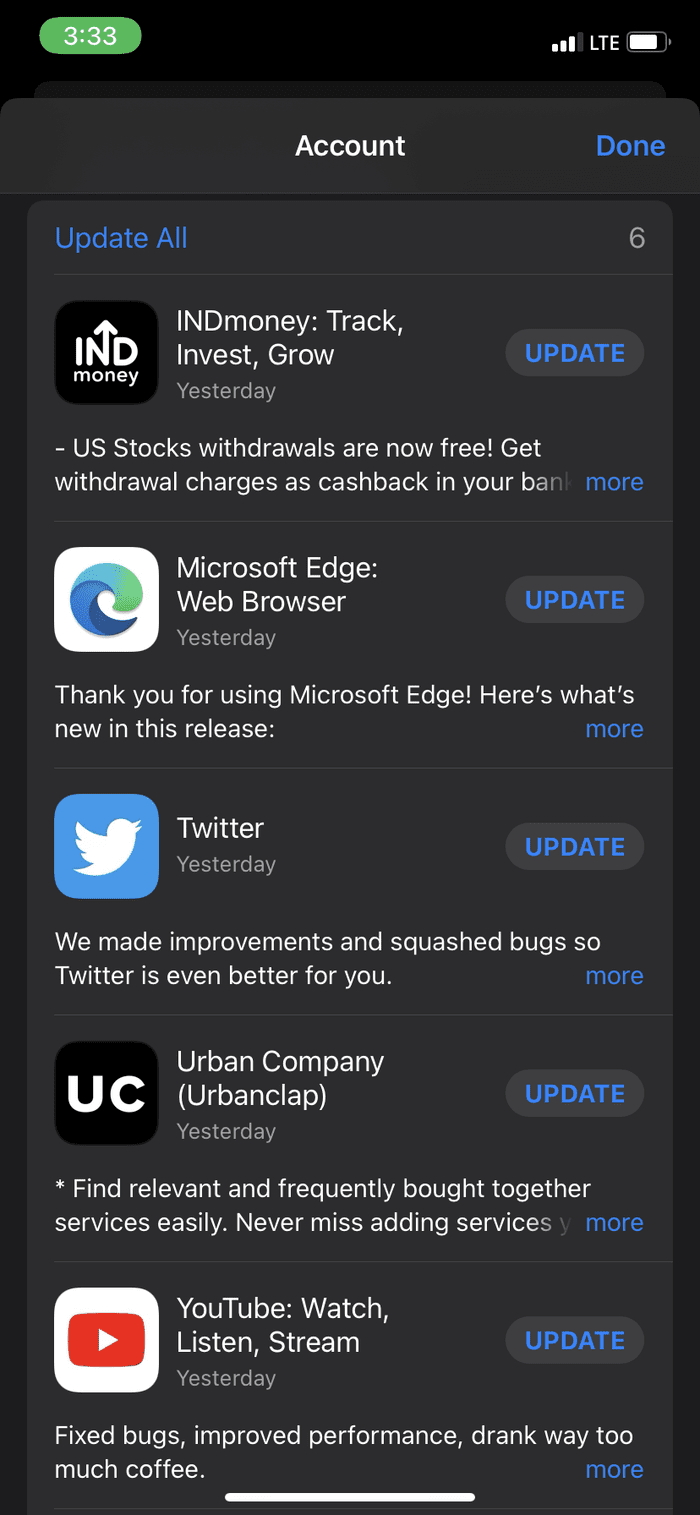
Después de actualizar con éxito Facebook Messenger a la última versión, abra la aplicación y verá nuevos mensajes de amigos y familiares.
7. Usa Messenger Lite
Pruebe la aplicación Messager Lite si tiene problemas a pesar de actualizar la aplicación y realizar todos los pasos anteriores. El Messenger Lite viene con algunas características eliminadas y debería ser lo suficientemente bueno para enviar mensajes de texto a tus amigos.
Como sugiere el nombre, Messenger Lite es una versión simplificada de Messenger. No tiene tantas funciones como la aplicación principal de Messenger. Pero hace el trabajo con conversaciones normales en Facebook. Descarga la aplicación desde el siguiente enlace y pruébalo.
Descargar Messenger Lite para Android
Comience a recibir mensajes en Facebook Messenger
Messenger que no muestra mensajes puede llevarlo a rivales como WhatsApp, Telegram o Signal . Con otras aplicaciones, pierdes la integración de Facebook. Los pasos anteriores deberían ayudarlo a solucionar problemas con Facebook Messenger.